HTTP 500 내부 서버 오류란 무엇이며 해결 방법은 무엇입니까?
게시 됨: 2022-04-08특정 시점에서 특정 웹사이트에 액세스하는 동안 500 내부 서버 오류가 발생했을 것입니다. 방문자로서 무시할 수 있지만 웹 사이트 관리자로서 무시하고 가능한 한 빨리 제거할 여유가 없습니다.
웹사이트 프론트엔드뿐만 아니라 워드프레스 관리자 대시보드에도 액세스하지 못할 수 있습니다. 이 기사에서는 이 오류가 발생하는 몇 가지 이유, 이를 피하는 방법, 이 오류를 피하고 웹 사이트 가동 시간을 개선하기 위해 안정적인 웹 호스팅 서버에 투자하는 것이 중요한 이유를 안내합니다.
500 내부 서버 오류의 빈번한 발생은 귀하의 비즈니스 평판에 좋지 않으며 방문자가 귀하의 브랜드에 대한 신뢰를 잃게 됩니다. 평판 외에도 검색 엔진 순위에 영향을 미칩니다. 따라서 이 오류를 피하고 오류가 무엇인지, 문제 해결 방법을 깊이 이해하는 것이 좋습니다.
때로는 웹 사이트 구성의 문제로 인한 것일 수 있지만 때로는 서버의 문제와 관련이 있어 제어할 수 없습니다.
500 내부 서버 오류란 무엇입니까?
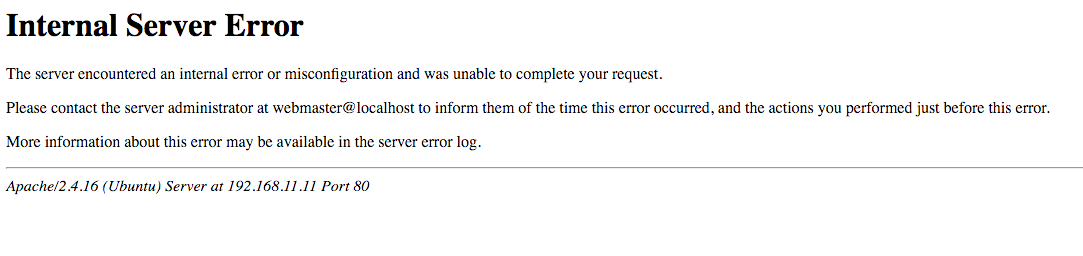
HTTP 상태 코드 에 대한 이전 기사 중 하나에서 웹사이트 사용자가 겪을 수 있는 오류 유형에 대해 자세히 다루었습니다. '5' 로 시작하고 5XX처럼 보이는 3자리 오류 상태 코드는 사용자 에이전트의 요청에 문제가 없음을 나타냅니다.
그러나 다른 이유로 인해 웹 사이트의 잘못된 구성 또는 서버 내에서 발생한 일부 문제로 인해 서버가 요청을 처리할 수 없습니다.
500은 웹 서버가 사용자 에이전트의 요청이 그 순간에 처리될 수 없는 일종의 내부 문제에 직면해 있음을 구체적으로 나타냅니다. 때때로 이러한 종류의 오류는 일시적이며 몇 분 동안 지속되며 때로는 몇 초 동안 지속됩니다.
그러나 문제가 지속되면 웹 사이트에 문제가 있을 가능성이 있습니다. 또한 웹 사이트의 잘못된 구성으로 인해 문제가 자주 발생하는 것으로 나타났습니다. 이 문제는 결국 수정할 수 있습니다.
그러나 이것이 매우 자주 발생하는 경우 문제를 해결하는 데 도움이 되도록 웹 서버 기술 지원 팀과 문제를 논의해야 합니다. 다른 인기 있는 5XX 오류 코드는 502 잘못된 게이트웨이 오류, 504 게이트웨이 시간 초과 오류 입니다.
보다 구체적인 종류의 문제의 경우 MS IIS와 같은 도구를 사용하여 특정 오류 코드를 조사해야 합니다. 가장 일반적으로 발생하는 코드 중 일부는 다음과 같습니다.
500개의 내부 서버 오류 코드 목록 | |
| 암호 | 설명 |
| 500.11 | 사용자 에이전트가 요청하면 응용 프로그램이 웹 서버에서 충돌합니다. |
| 500.12 | 응용 프로그램이 웹 서버에서 다시 시작 프로세스 중입니다. |
| 500.13 | 웹 서버가 다른 요청으로 너무 바쁩니다. 즉, 용량보다 많은 요청으로 과부하가 걸립니다. |
| 500.14 | 서버에 잘못된 애플리케이션 구성이 있습니다. WordPress 웹 사이트 설치가 잘못되었거나 손상되었습니다. |
| 500.15 | GLOBAL.ASA에 대한 직접 요청은 허용되지 않습니다. |
| 500.16 | UNC 인증 자격 증명이 올바르지 않습니다. |
| 500.17 | URL 인증 저장소를 찾을 수 없습니다. |
| 500.18 | URL 인증 저장소를 열 수 없습니다. |
| 500.19 | 이 파일의 데이터가 메타베이스에 잘못 구성되어 있습니다. |
| 500.2 | URL 인증 범위를 찾을 수 없습니다. |
| 500.21 | 모듈이 인식되지 않습니다. |
| 500.5 | RQ_BEGIN_REQUEST 알림 처리 중에 다시 쓰기 오류가 발생했습니다. 구성 또는 인바운드 규칙 실행 오류가 발생했습니다. |
WordPress에서 500 내부 서버 오류를 수정하는 방법?
WordPress 웹 사이트에 500 내부 서버 오류가 있는 경우 사용자는 해당 페이지에 액세스할 수 없으며 이는 루트 디렉토리에 문제가 있을 수 있음을 나타냅니다. 다음은 WordPress 웹사이트에 HTTP 500 내부 서버 오류가 있는 가장 일반적인 문제 중 일부입니다.
- 손상된 .htaccess 파일
- PHP 메모리 제한 초과
- 잘못된 플러그인 또는 테마 문제
- 손상된 코어 파일
- 파일 권한 확인
- 지원되지 않는 PHP 버전
- 잘못된 DNS 항목
- 서버 자체의 문제
#1 - 손상된 .htaccess 파일
WordPress 500 오류의 가장 일반적인 원인 중 하나는 플러그인 업데이트, 테마 업데이트 등으로 인해 또는 한 서버에서 다른 서버로 마이그레이션하는 동안 발생할 수 있는 손상된 .htaccess 파일(루트 디렉토리에 있음)입니다. 이 오류를 수정하려면 현재 htaccess 파일을 다른 파일로 바꿀 수 있습니다.
때때로 .htaccess 파일이 보이지 않을 수 있습니다. 그런 경우에는 루트 디렉토리에 있는 숨김 파일도 확인하십시오. 또한 파일 이름이 올바른지 확인하십시오. 여기에서 wordpress의 htaccess 파일에 대한 모든 것을 읽으십시오.
#2 – PHP 메모리 제한 초과
이것은 처리 메모리를 많이 소모하는 일부 플러그인 또는 테마로 인해 또는 너무 많은 플러그인을 사용하는 경우 발생할 수 있습니다. WordPress 웹 사이트가 요청을 처리하는 데 많은 메모리를 사용하는 경우 메모리 제한이 부족할 수 있습니다.
이 문제를 해결하기 위해 메모리 제한을 늘릴 수 있습니다. 이것은 wp-config 파일 또는 php.ini 파일을 약간 수정하여 수행할 수 있습니다.
다음 코드를 wp-config 파일에 추가합니다.
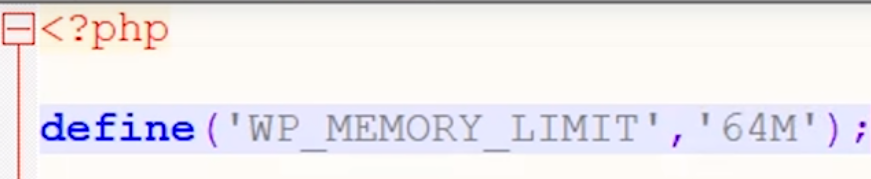
64M을 128M, 256M 등으로 변경하여 메모리 제한을 늘릴 수 있습니다.
또는 php.ini를 통해 메모리 제한을 늘릴 수 있습니다. php.ini를 편집하고 다음과 같은 메모리 제한을 정의하는 코드 줄을 찾으십시오.
memory_limit = 32M ;
64M, 128M, 256M 등으로 늘릴 수 있습니다.
또 다른 관련 문제는 최대 실행 시간입니다. 사용자 에이전트의 요청이 웹 사이트 처리 요청에 대해 설정된 시간 제한보다 오래 걸리는 경우. wp-config 파일, .htaccess 파일 또는 php.ini 파일을 통해 최대 실행 시간 제한을 늘릴 수 있습니다.
wp-config를 사용하여 최대 실행 시간을 정의하려면 다음 코드를 추가하거나 코드가 이미 있는 경우 값을 늘립니다.
set_time_limit(300);
.htaccess 파일을 사용하여 시간 제한을 늘리려면 다음 코드를 추가하거나 편집합니다.
php_value max_execution_time 300
다음 코드를 사용하여 php.ini를 편집하여 실행 시간을 늘릴 수도 있습니다.
max_execution_time = 300
#3 – 잘못된 플러그인 또는 테마 문제
최근에 플러그인을 설치했거나 업데이트했다면 이것이 문제를 일으키는지 조사해야 할 수도 있습니다. 관리자 대시보드에 액세스할 수 있으면 모든 플러그인을 한 번에 비활성화한 다음 웹 사이트를 새로고침하여 지금 작동하는지 확인할 수 있습니다.
작동하면 플러그인을 차례로 다시 활성화하고 각 플러그인을 활성화한 후 확인하십시오. 이렇게 하면 문제를 일으키는 플러그인을 식별할 수 있습니다. 플러그인을 비활성화한 후에도 웹사이트가 여전히 작동하지 않는다면 문제는 분명히 플러그인으로 인한 것이 아닙니다.
관리자 백엔드에 액세스할 수 없는 경우 각 플러그인의 디렉토리 이름을 변경할 수 있으며, 이때 각 플러그인의 이름을 변경한 후 웹사이트를 확인하고 문제가 해결되는지 확인할 수 있습니다. 또한 모든 플러그인을 최신 상태로 유지하는 것이 좋습니다.
WordPress 웹 사이트의 테마를 업데이트하거나 전환하고 내부 서버 오류가 사라졌는지 확인하십시오. 때로는 테마 파일 내의 오래되거나 손상된 스크립트 및 코드로 인해 내부 서버 오류가 발생할 수 있습니다. 테마 업데이트 후 이 오류가 발생했다면 테마 개발자에게 보고하고 이전 버전으로 복원하세요.
그렇기 때문에 특히 테마, 플러그인 또는 핵심 설치 업데이트를 만들기 전에 웹사이트를 정기적으로 백업하는 것이 좋습니다. 일부 호스팅 공급자는 오류의 원인을 추가로 식별하는 데 도움이 될 수 있는 오류 로그도 제공합니다.
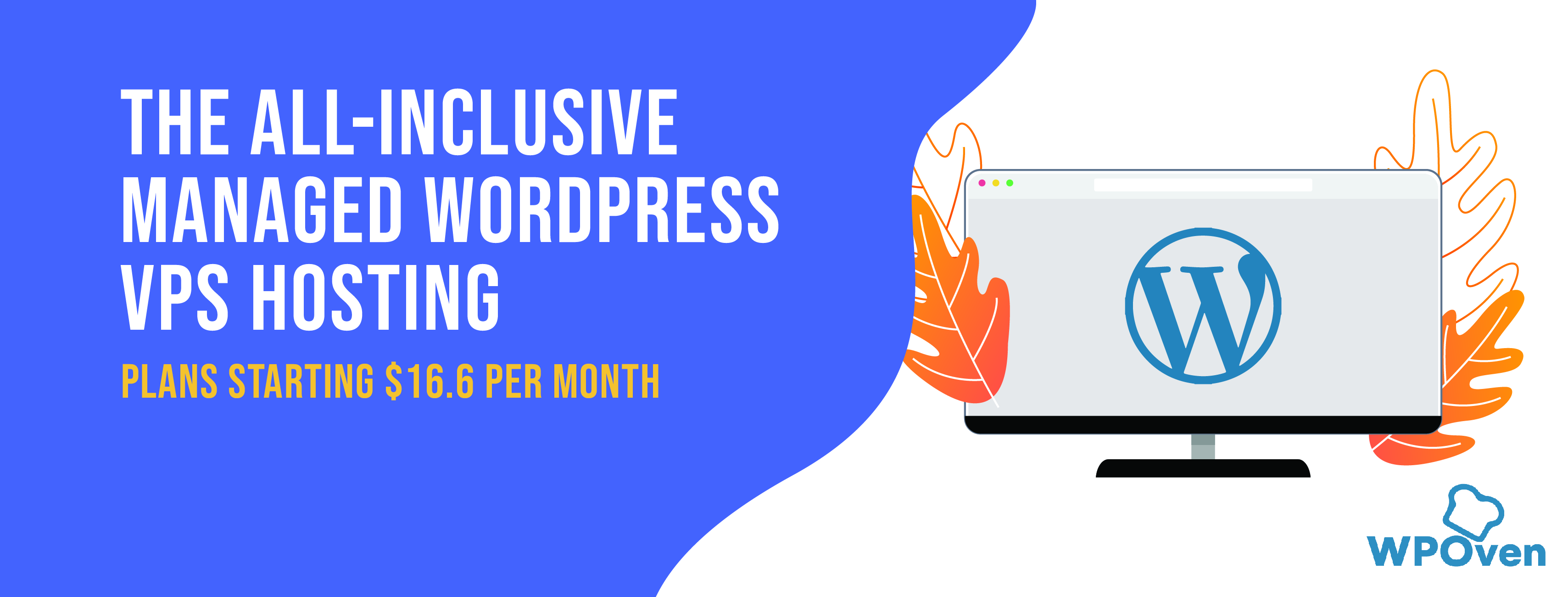
WPOven과 같은 호스팅 제공업체는 호스팅 콘솔 내에 콘솔을 제공하여 플러그인, 테마, 코어 파일 및 기타 여러 관리 도구를 업데이트하여 정기적인 백업 및 복원 옵션과 함께 더 나은 성능과 웹사이트 제어를 제공합니다.
#4 – 손상된 코어 파일
FTP 서버 를 통해 업데이트된 파일을 업로드하여 WordPress 웹사이트의 내부 서버 오류 문제를 해결할 수 있습니다. 워드프레스닷컴에서 업데이트된 파일을 업로드하고 FileZilla 등과 같은 FTP 소프트웨어를 사용하여 서버에 업로드할 수 있습니다.
#5 – 파일 권한 확인
WordPress 웹 사이트가 완벽하게 작동하도록 하려면 모든 디렉토리 및 파일 권한을 올바르게 구성하는 것이 중요합니다. 권장 파일 권한 설정은 다음과 같습니다.
- 모든 폴더 및 하위 폴더에 대해 755입니다.
- 모든 파일에 대해 644입니다.
잘못된 권한 설정은 일부 플러그인, 테마 및 스크립트의 작동을 차단합니다.

WPOven 에서 대시보드의 사이트->도구에서 파일 권한을 수정하기 위해 "권한 수정" 도구를 사용할 수 있습니다.
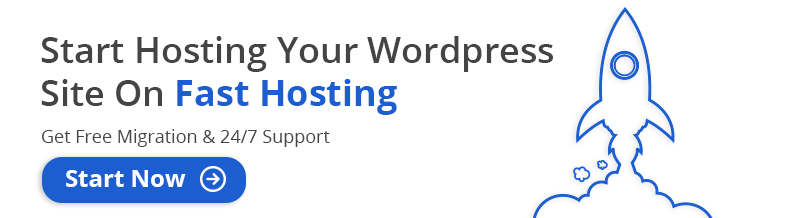
#6 – 지원되지 않는 PHP 버전
최신 WordPress 버전에서 더 이상 지원하지 않는 오래된 PHP 버전이 있습니다. 최신 버전 7.0, 7.1, 7.2, 7.3 및 7.4 중 하나를 적극 권장합니다. 자세한 내용 은 PHP 버전에 대한 기사를 참조하십시오.
또한 여기에서 최신 PHP 8 버전을 찾을 수 있습니다. WPOVen – 관리형 WordPress 호스팅 최신 PHP 업데이트와 함께 제공됩니다.
#7 잘못된 DNS 항목
DNS가 호스팅 서버가 아닌 다른 서버를 가리키는 경우 방문자는 액세스할 수 없습니다. DNS 항목이 정확한지 확인하십시오.
#8 – 서버 자체의 문제
둘 중 어느 것도 작동하지 않으면 웹 호스팅 제공업체의 기술 지원 팀에 즉시 연락하여 문제를 해결해야 합니다. 서버 하드웨어나 소프트웨어에 문제가 있을 수 있습니다. 서버 측에서 자주 중단 보고가 있는 경우 다른 회사로 전환하는 것을 고려해야 합니다.
여기에서 WordPress 보안 에 대한 기사를 확인하십시오.
내부 서버 오류 방지 및 빠른 문제 해결을 위한 팁
- 무엇보다도 모든 플러그인, 테마 및 WordPress Core를 최신 상태로 유지하십시오. 오래된 버전은 더 많은 문제를 일으키는 경향이 있으며 맬웨어 및 해킹과 같은 보안 위협에 더 취약합니다.
- 항상 WordPress 웹 사이트 파일과 데이터베이스를 정기적으로 백업하십시오. 정기적인 백업이 필요하고 웹사이트를 원하는 버전으로 쉽게 복원할 수 있는 좋은 플러그인을 사용하십시오.
- '디버깅'을 켭니다. 문제의 원인에 대한 중요한 정보를 제공하여 웹 사이트를 쉽게 디버그하는 데 도움이 되는 작은 트릭입니다. wp-config 파일에 다음 코드 줄을 추가하여 활성화할 수 있습니다. "define( "WP_DEBUG", true );"
- PHP 메모리 제한을 늘리십시오(위에서 설명한 대로).
- 신뢰성이 높은 서버를 사용하십시오.
- 보안 플러그인을 사용하여 웹사이트를 정기적으로 스캔하고 감사합니다.
- 좋은 지원을 제공하는 안정적이고 신뢰할 수 있는 플러그인과 테마만 사용하십시오.
WPOven과 같은 일부 최고의 웹 서버 호스팅 회사는 호스팅된 WordPress 웹사이트를 면밀히 감시하고 웹사이트 관리자에게 알림을 보내는 시스템을 갖추고 있습니다. 어떤 이유로든 웹사이트가 작동하지 않을 경우 알림을 보내는 UptimeRobot과 같은 무료 웹 기반 웹사이트 모니터링 도구가 있습니다.
500 내부 서버 오류 문제 해결 단계.
1단계: 페이지 새로고침
2단계: 브라우저 캐시 지우기: 하드 새로 고침(Ctrl + F5)을 사용하여 캐시를 지울 수 있으며, 또한 브라우저 기록으로 이동하여 브라우저 캐시를 지울 수 있습니다.
3단계: WordPress 설치의 wp-admin 백엔드에 액세스해 봅니다.
4단계: 관리 대시보드에 액세스할 수 있는 경우 모든 플러그인을 비활성화하여 문제가 해결되는지 확인합니다. 그렇다면 플러그인을 하나씩 다시 활성화하여 문제를 일으키는 플러그인을 식별하십시오. 해당 플러그인을 제거해야 합니다. 이 작업을 수행하기 전에 모든 플러그인이 최신 버전으로 업데이트되었는지 확인하십시오.
5단계: 문제를 해결할 수 없는 경우 테마를 기본 테마로 전환하고 문제가 해결되면 테마를 업데이트하거나 테마를 변경해야 합니다. 테마 파일 중 일부가 손상될 수 있으므로 파일을 다시 업로드할 수 있습니다.
6단계: 문제가 지속되면 .htaccess 파일, 파일 권한 및 (위에 설명된 대로),
7단계: 오류 로그를 확인하고 500개의 내부 서버 오류를 유발하는 가능한 원인을 찾을 수도 있습니다. FTP 클라이언트에 로그인한 다음 오류 로그 디렉토리로 이동하여 다운로드하거나 편집기에서 직접 열기만 하면 됩니다.
이렇게 하면 정확한 문제를 쉽게 파악하고 즉시 수정할 수 있도록 문제의 범위를 좁히는 데 도움이 됩니다. WordPress 오류 로그에 액세스하고 설정하는 방법에 대한 전체 가이드를 읽을 수도 있습니다.
8단계: 특히 오래된 웹사이트를 실행 중인 경우 손상된 WordPress 코어 파일로 인해 500 내부 서버 오류가 생성될 수도 있습니다. 이 문제를 해결하려면 WordPress 테마 및 플러그인에 영향을 주지 않고 이전 WordPress 코어 파일을 새 파일로 완전히 교체하는 것이 가장 쉬운 방법입니다.
WordPress 코어 파일을 다시 설치하려면 4가지 최상의 방법을 사용하여 WordPress를 다시 설치하는 방법에 대한 상세하고 포괄적인 게시물을 참조할 수 있습니다.
9단계: 문제가 지속되면 즉시 기술 지원 팀에 연락하여 문제를 해결하고 웹사이트를 활성화하는 데 도움을 받으십시오.
500 내부 서버 오류는 어디에서 볼 수 있습니까?
- WordPress 웹사이트의 HTTP 500 오류:
- Linux에서 500 오류:
- 500 내부 서버 오류 NGINX
WordPress 웹 사이트의 HTTP 500 내부 서버 오류:
웹사이트에 내부 서버 오류가 발생한 경우 웹사이트에 액세스할 수 없습니다. 극단적인 경우에는 wp-admin 백엔드에도 액세스하지 못할 수 있습니다.
일반적으로 브라우저에 다음 메시지가 표시됩니다.
- "500 내부 서버 오류"
- "HTTP 500"
- "인터넷 서버 오류"
- "HTTP 500 – 내부 서버 오류"
- "500 오류"
- "HTTP 오류 500"
- "500 내부 서버 오류"
- "500 내부 서버 오류. 죄송합니다. 문제가 발생했습니다."
- “500. 오류입니다. 오류가있었습니다. 나중에 다시 시도하세요. 그게 우리가 아는 전부 야."
- "웹사이트가 페이지를 표시할 수 없습니다 – HTTP 500."
- "현재 이 요청을 처리할 수 없습니다. HTTP 오류 500."
Linux에서 500 내부 서버 오류:
웹사이트 방문자가 500 HTML 오류 상태를 받는 경우 Linux를 사용하여 문제를 해결할 수도 있습니다. 특히 CGI 또는 PERL 스크립트로 인해 오류가 발생하는 경우 더욱 그렇습니다.
또한 이 오류는 호환되지 않는 PHP 및 Apache 버전으로 인해 발생할 수 있습니다. 이러한 경우 PHP를 업그레이드하거나 Apache를 다시 컴파일해야 합니다. Apache에서는 다음 위치에서 오류 로그를 살펴볼 수 있습니다.
/usr/local/apache/logs/error_log
/usr/local/apache/logs/suphp_log
Linux 명령을 사용하여 오류를 수정할 수 있습니다. 예를 들어 다음 명령을 사용해야 하는 파일 및 폴더 권한을 변경할 수 있습니다.
CD 공개_html
찾기 . -유형 d -exec chmod 755 {} \;
찾기 . -유형 f -exec chmod 644 {} \;
일부 인기 있는 웹사이트에서 500 서버 오류:
세계에서 가장 많이 방문한 웹 사이트에 500개의 내부 서버 오류가 있는 경우는 더 적지만 어느 시점에서 오류가 발생했습니다. 일부 웹사이트에는 매우 창의적으로 디자인된 오류 페이지도 있습니다. 몇 가지 예가 아래에 나와 있습니다.
- 핏빗닷컴:
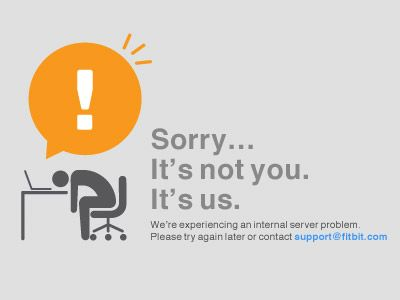
- 아마존
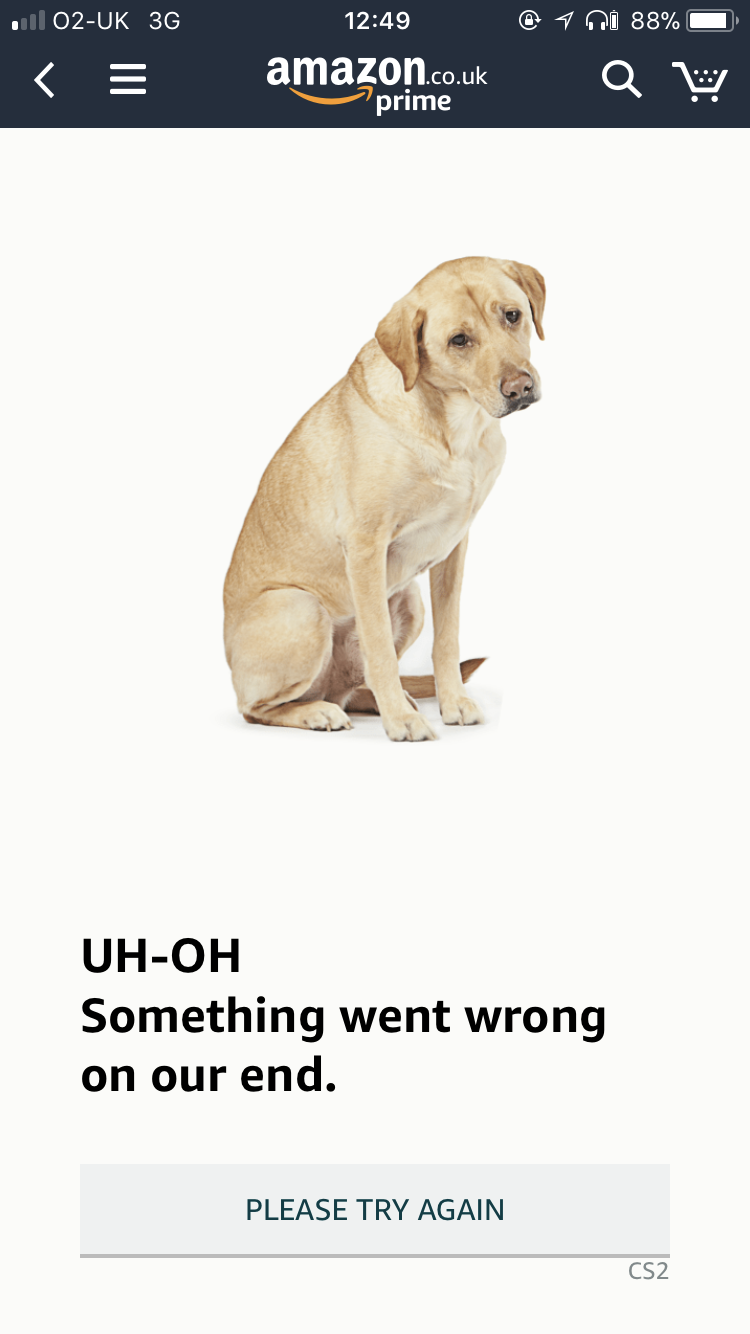
- 디즈니
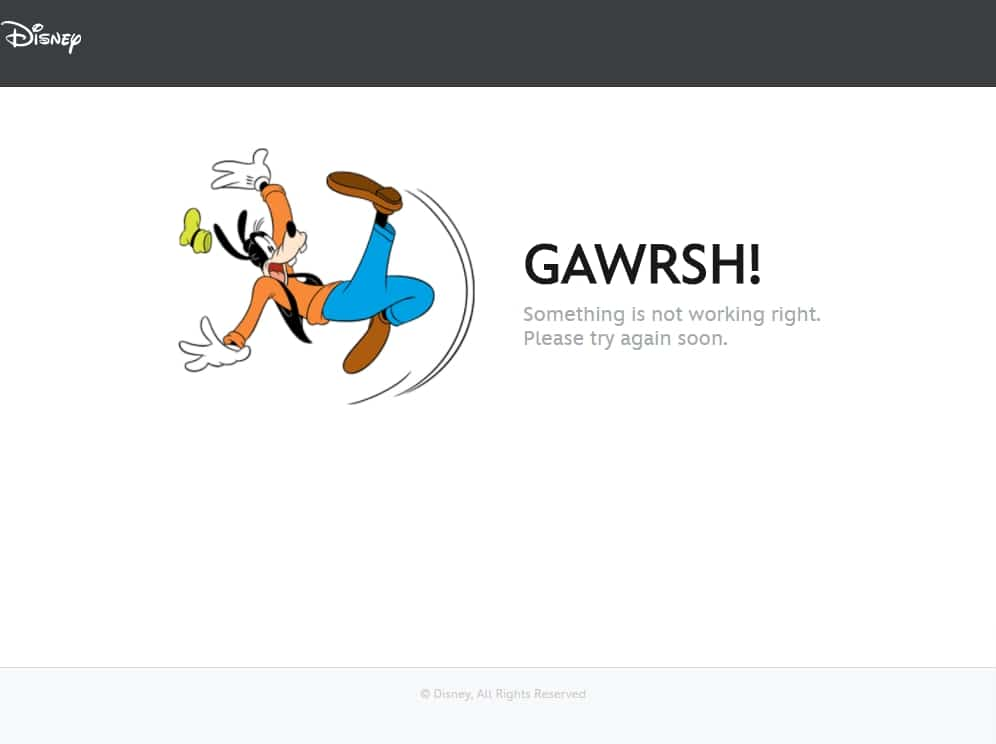
- 깃허브
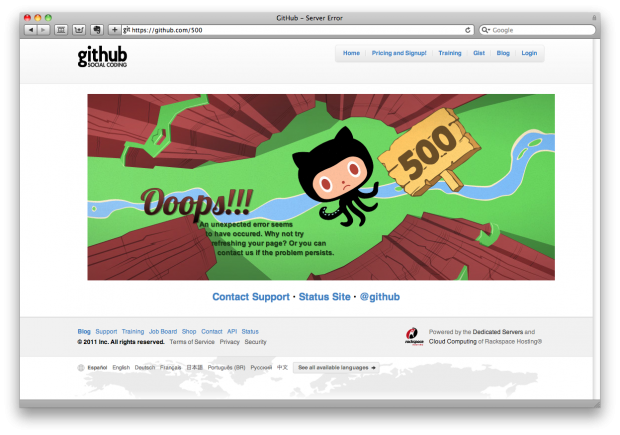
Amazon의 AWS와 같은 주요 Content Delivery Network 제공업체 중 일부는 500 내부 서버 오류가 있는 경우 사용자 지정 페이지를 생성하도록 제안합니다.
500 내부 서버 오류 NGINX
NGINX가 적절한 응답을 반환하지 못하여 서버 측에서 문제가 발생하면 500 내부 서버 오류를 표시하기 시작합니다. 이 문제는 가장 일반적인 몇 가지 이유, 제한된 파일 권한 및 스크립트 오류로 인해 발생할 수 있습니다.
그러나 다음과 같은 간단한 방법으로 이 오류를 쉽게 수정할 수 있습니다.
- 강제로 새로고침하거나 웹페이지를 다시 시작하세요.
- 오류 로그를 확인하십시오.
- 스크립트를 확인하십시오.
- 폴더 및 파일에 적절한 권한이 부여되었는지 확인합니다.
- 모든 리디렉션을 확인하십시오.
500 내부 서버 오류는 검색 엔진 순위에 어떤 영향을 줍니까?
웹사이트를 사용할 수 없거나 웹사이트가 더 길고 빈번하게 중단되면 검색 엔진 순위에 부정적인 영향을 미칠 수 있습니다. Google은 항상 방문자에게 좋은 사용자 경험을 제공하기 위해 노력하므로 많은 방문자가 다른 시점에 문제를 겪을 경우 웹사이트 순위가 확실히 낮아집니다.
따라서 이러한 오류를 심각하게 받아들이고 웹사이트를 계속 모니터링하는 것이 중요합니다. Google Analytics와 Search Console을 사용하여 오류가 발생한 방문자 수를 확인할 수 있습니다. 사용자 경험 외에도 Google 크롤러는 웹사이트를 정기적으로 크롤링하며 크롤링하는 동안 웹사이트를 지속적으로 사용할 수 없다는 사실을 발견하여 순위에 부정적인 영향을 미칩니다.
결론
500 내부 서버 오류의 심각성은 오류가 발생하는 빈도와 오류의 원인에 따라 다릅니다. 오류가 웹 사이트 파일 또는 구성에 있는 경우 수정하거나 전문가의 도움을 받아야 합니다.
하지만 서버의 하드웨어나 소프트웨어에 어떤 문제가 있어 오류가 자주 발생한다면 보다 안정적이고 신뢰할 수 있는 호스팅 업체로 즉시 마이그레이션해야 합니다.
일반 FAQ
500 내부 서버 오류는 무엇을 의미합니까?
HTTP(Hypertext Transfer Protocol) 500 내부 서버 오류 응답 코드는 웹 사이트 프런트 엔드에서 사용자가 한 특정 요청을 서버가 수행할 수 없음을 나타냅니다.
내부 서버 오류는 어떻게 수정합니까?
내부 서버 오류를 수정하는 가장 빠르고 좋은 방법은 다음과 같습니다.
- 웹페이지를 새로고침해 보세요. F2 또는 Ctrl+F5로 수행
- 브라우저의 캐시를 지웁니다.
- 모든 브라우저 쿠키를 삭제합니다.
- 웹사이트 관리자에게 연락하여 알릴 수도 있습니다.
내부 서버 오류의 원인은 무엇입니까?
500 내부 서버 오류는 서버가 해당 시점에 특정 요청을 수행할 수 없는 서버 오류로 인해 발생합니다. API의 일부 정책 문제로 인해 발생할 수도 있습니다.
